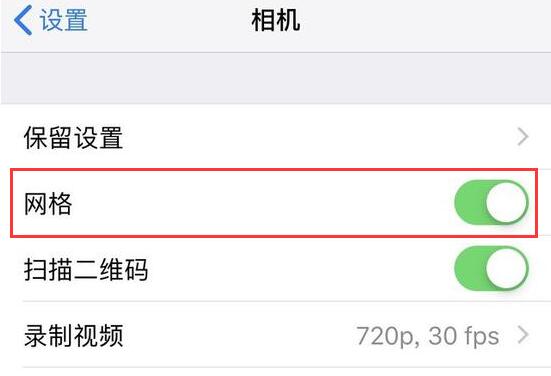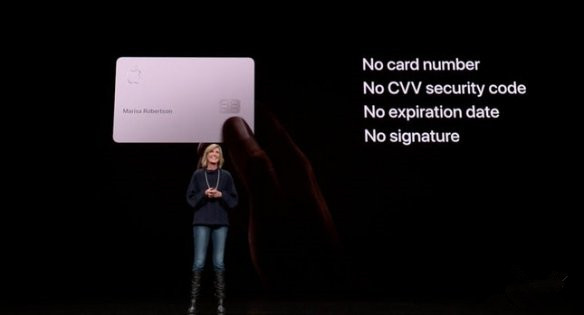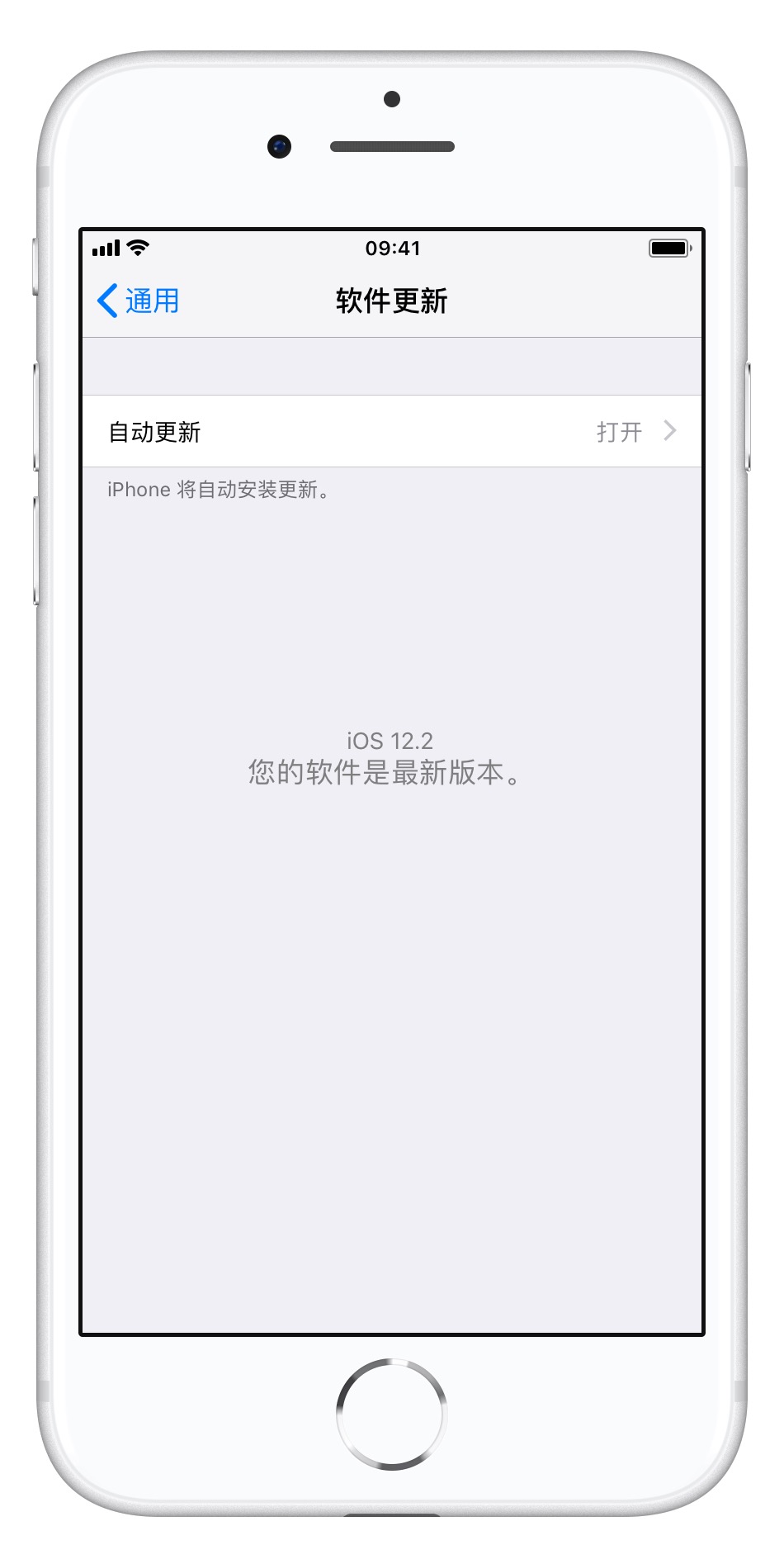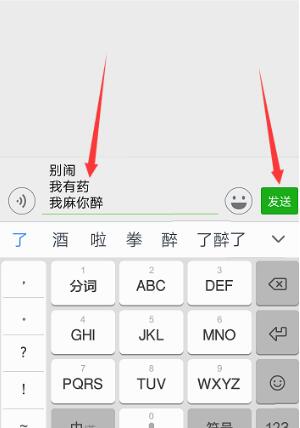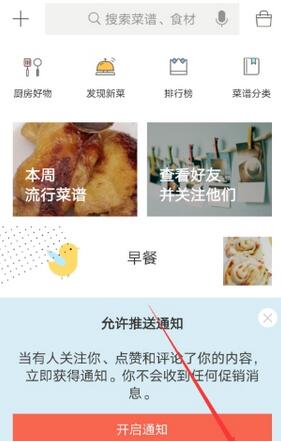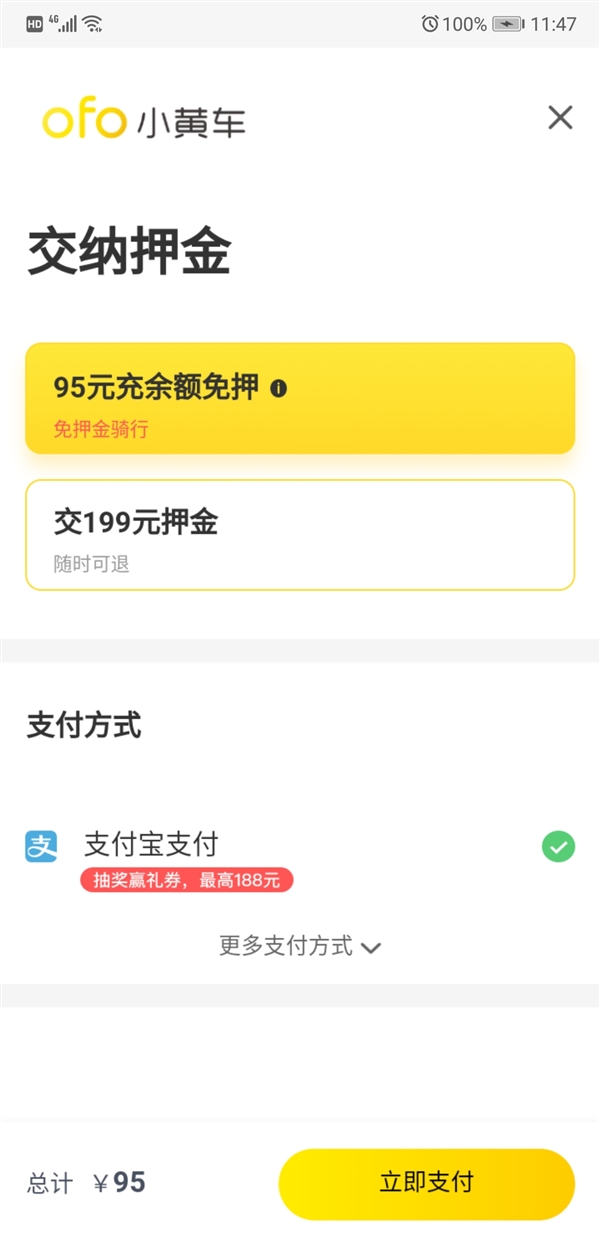在谈论iPhone技能时,我们通常更多地了解如何在系统和应用层面使用它。事实上,我们往往会忽略iPhone最基本的按键,尤其是全面屏iPhone推出后,熟悉的“Home键”就消失了。这意味着需要学习新的人机交互方式。
根据不同机型按键的差异,iPhone大致可以分为三种类型:
全屏iPhone,包括侧面电源按钮:iPhone X、iPhone XR、iPhone XS、iPhone XS Max;

包括侧边电源按钮iPhone:iPhone 6 系列、iPhone 6s 系列、iPhone 7 系列、iPhone 8 系列;

包含顶部电源按钮iPhone:iPhone 4、iPhone 4s、iPhone 5、iPhone 5s、iPhone 5c、iPhone SE。

最完整的iPhone 按钮指南
主要包括开关机、强制重启、截图、暂时禁用Face ID、启用Siri等。
关机
iPhone;
iPhone 8 及更早型号:按住侧面“电源按钮”或顶部“电源按钮”,直到出现关机滑块页面。
开机
iPhone X 及更新机型:长按侧面“电源按钮”;
iPhone 8 及更早版本:按住侧面或顶部电源按钮。
强制重启
iPhone 8 及更高版本:先按下“音量增大键”然后快速松开,然后按下“音量减小键”然后快速松开,直至出现Apple 图标。
iPhone 7 系列:同时按住侧面“电源按钮”和“音量减小按钮”至少10 秒,直至出现Apple 图标;
iPhone 6 及更早版本:同时按住主屏幕按钮和顶部或侧面的电源按钮至少10 秒钟,直到出现Apple 图标。
截图
iPhone X 及后续机型:同时按住侧面“电源按钮”和“音量调高按钮”;
iPhone 8 及更早型号:同时按住“Home 键”和“音量增大键”。
暂时禁用Face ID
iPhone 设备只有在再次输入密码后才会重新启用Face ID。
Siri
iPhone X 及更新机型:长按侧面“电源按钮”;
iPhone 8 及更早版本:按住主屏幕按钮。